
O que você vai aprender?
Nesta dica vamos mostrar como copiar a formatação de uma planilha de forma rápida. Utilizaremos a base Exemplo – Superloja disponível no diretório do tableau desktop.
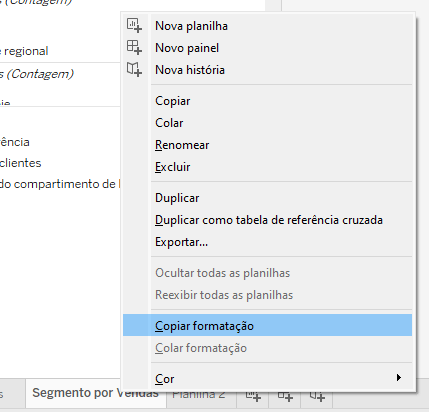
Passo 1: Abra uma nova planilha e renomeia para Segmento por Vendas. Em seguida, crie um gráfico de barras arrastando a dimensão Segmento para linhas e a medida Vendas para colunas.
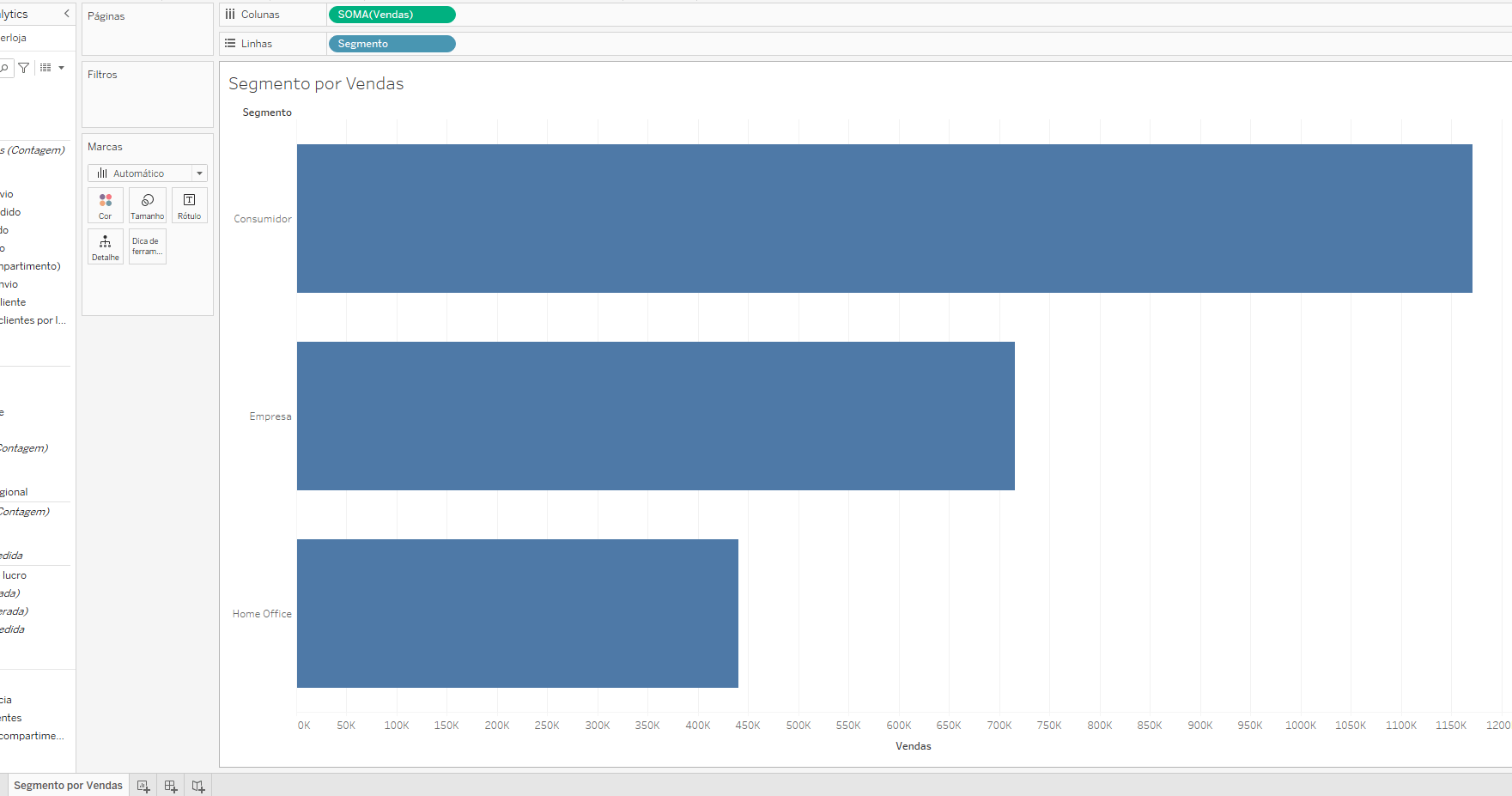
Passo 2: Clique em um espaço em branco da planilha com o botão direito do mouse e selecione formatar.
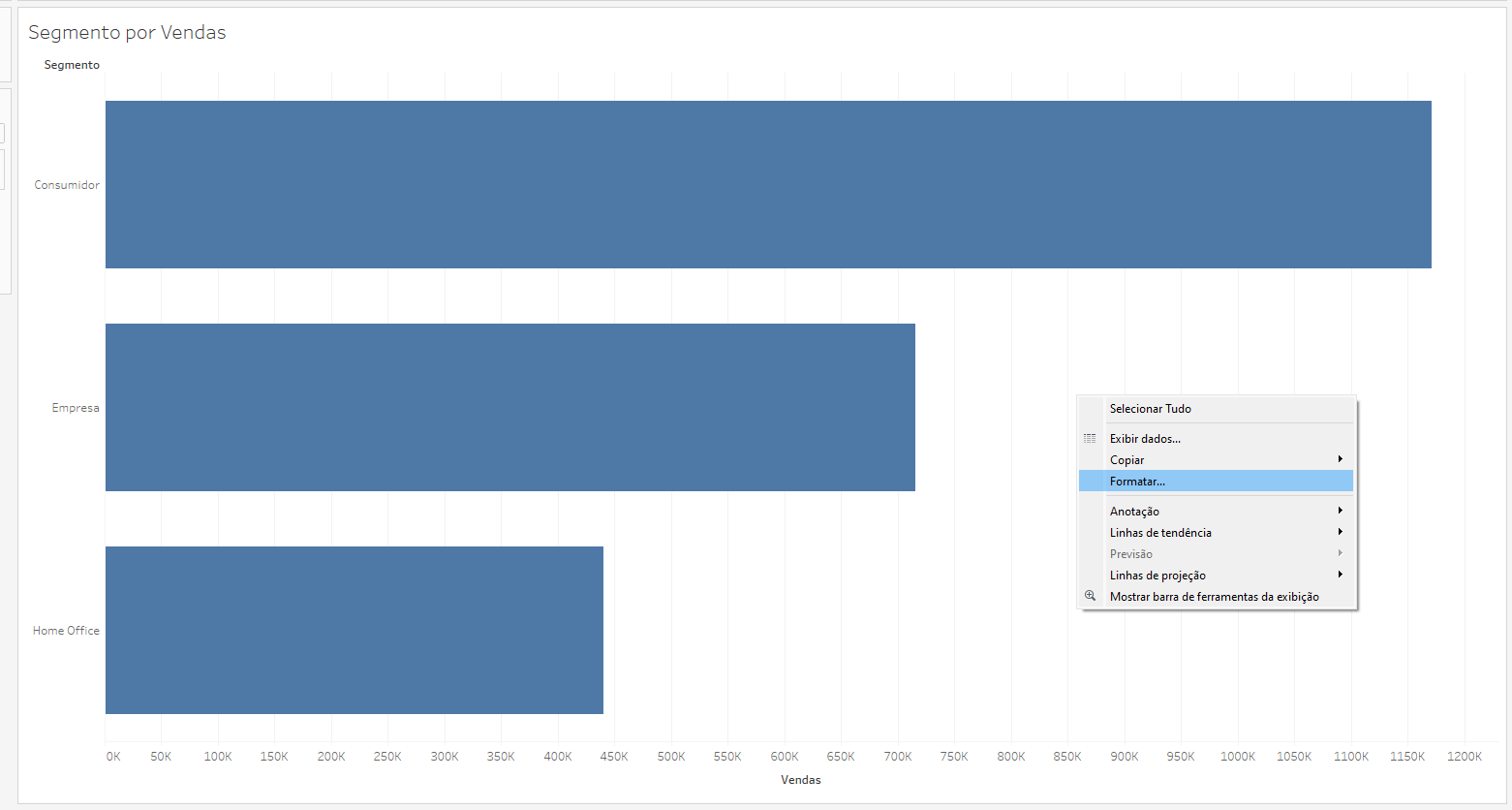
Passo 3: Clique em Formatar Fonte, vá na aba Planilha e mude a cor do título para rosa e negrito.
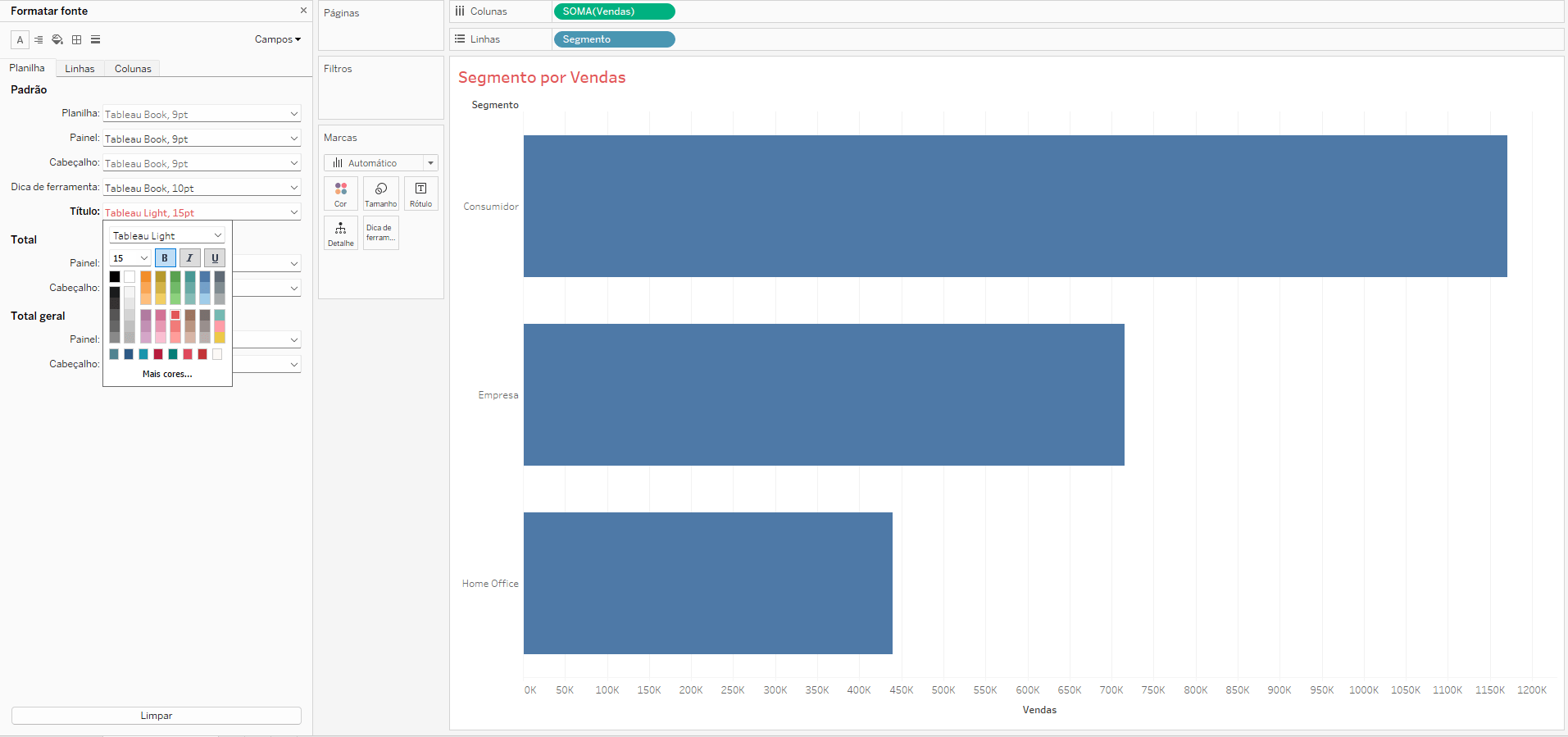
Passo 4: Clique Formatar bordas e na aba Planilha mude a cor de Divisor de linhas para laranja e de Divisor de coluna para verde.
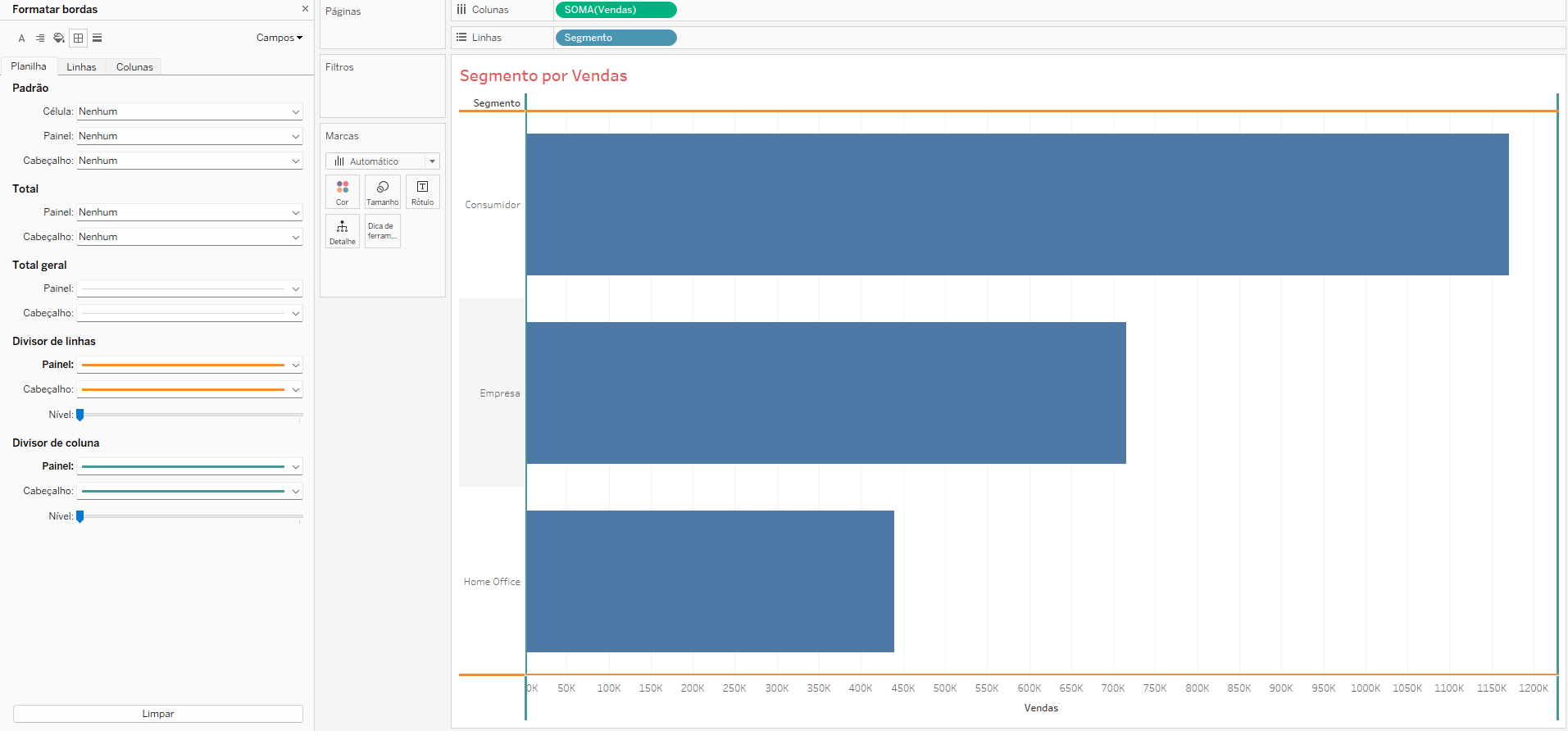
Passo 5: Clique em Formatar sombreamento e na aba Planilha mude a cor da planilha para cinza.
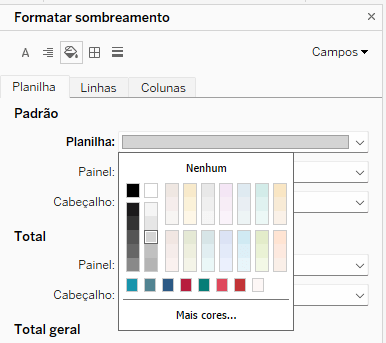
Você deve ter a seguinte visualização:
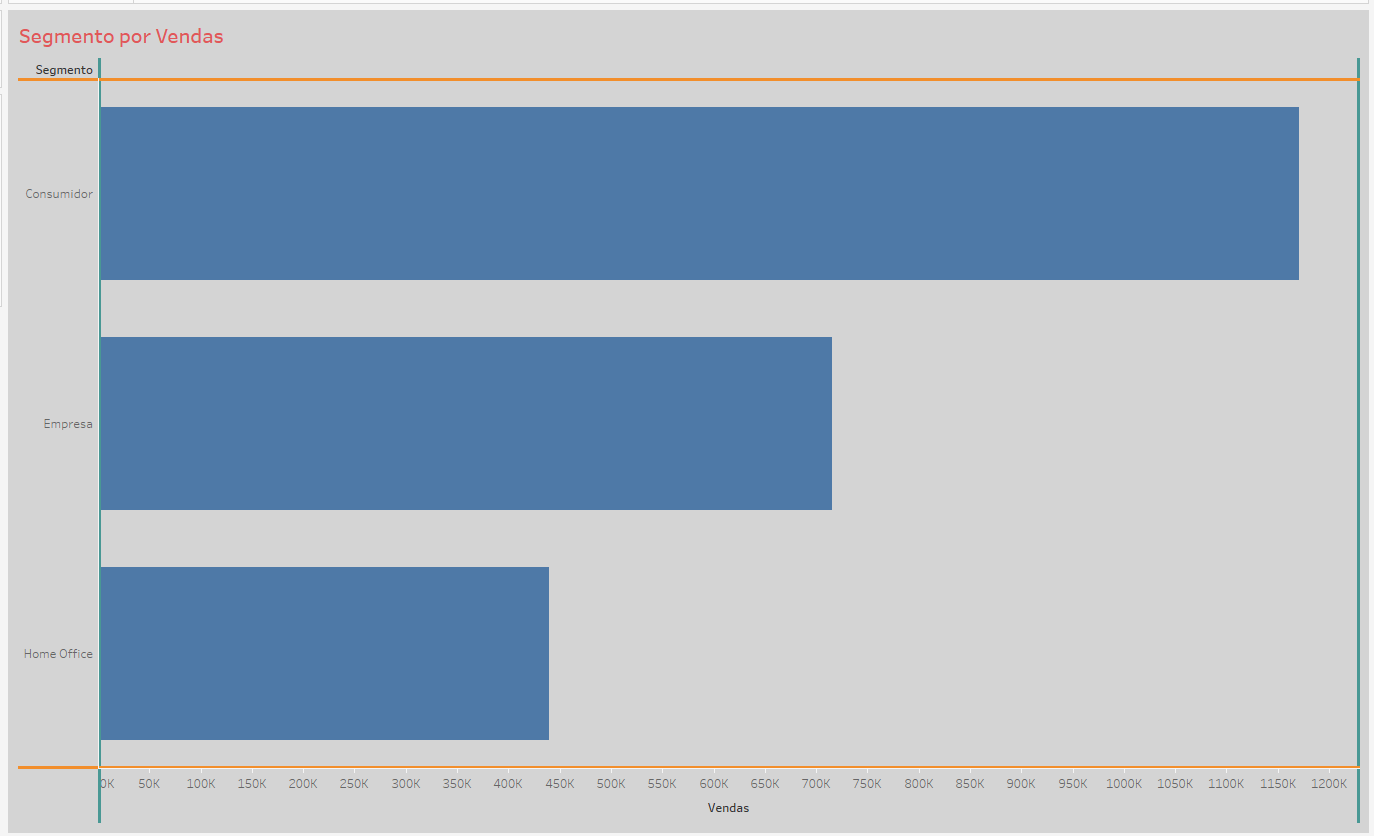
Passo 6: Clique com o botão direito do mouse na planilha Segmento por Vendas criada nos passos anteriores e selecione a opção Copiar formatação.
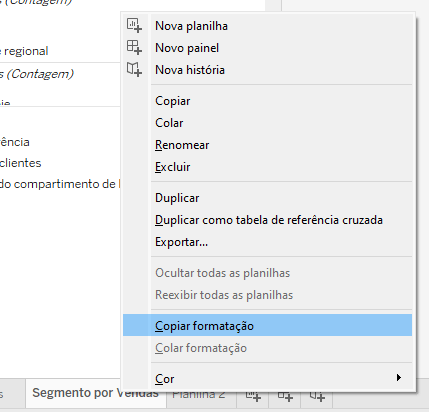
Passo 7: Abra uma nova planilha, clique com o botão direito do mouse e selecione Colar formatação.

Agora você terá a nova planilha com exatamente todas as formatações realizadas na planilha Segmento por Vendas de forma rápida.
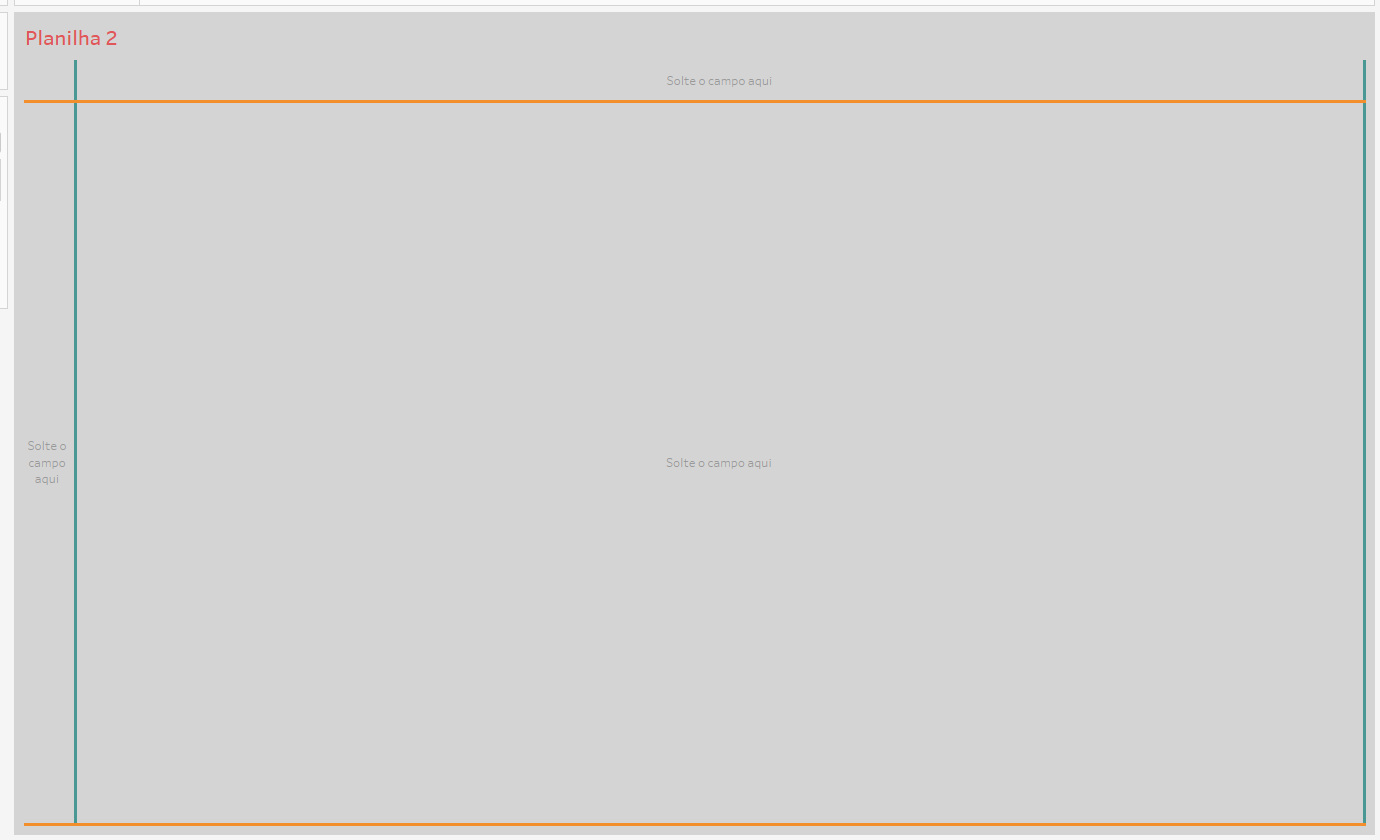
12 de Novembro de 2024
Pronto! Agora você já sabe como copiar a formatação de uma planilha de forma rápida.
Dicas Recentes


P A T H | Dicas Tableau – Como filtrar um gráfico somente com os dias de semana

P A T H | Dicas Alteryx – Usando comentários no fluxo Cloud



